科盛科技技术支持处 主任工程师 林哲平
树脂转注成型(RTM)是目前最具前瞻性的新兴技术,其被广泛运用于制造3C、汽车、造船、航天和风力发电等产品。RTM产业中仍面临一些挑战,例如:由于产品中纤维布铺排对模流行为影响不小,不正确的纤维排向,将导致树脂流动行为不容易被准确预测。因此如何精确的设定纤维排向,对RTM模流结果相当重要。
Moldex3D最新发布的Studio 2023版本中,可依照使用者需求,而有三种方法来进行RTM纤维排向之微调,以利得到更准确的流动分析结果。这三个方法分别为: (1) 手动自定义(Manual): 以R1/R2设定排向、(2) 汇入ls檔及(3) 汇入inp檔 (CSS8格式)。使用者除了可手动进行纤维排向调整外,还可以利用从Dyna及Abaqus所得到的纤维排向信息(分别为.ls及.inp (CSS8)),汇入既有的网格中来得到更精确的纤维排向,使用流程概述如下。
开始: 准备一RTM模拟的项目
首先于Studio中创建一新组别,将成型制程设为树脂转注成型并准备好RTM的模型。在有RTM 的MFE后,由迭层排向 (Ply Orientation)栏之边界条件下拉选单设定排向(Set Ply Orientation),开启设定页面后,可于Setting by选单选择上述三种方式进行设定。
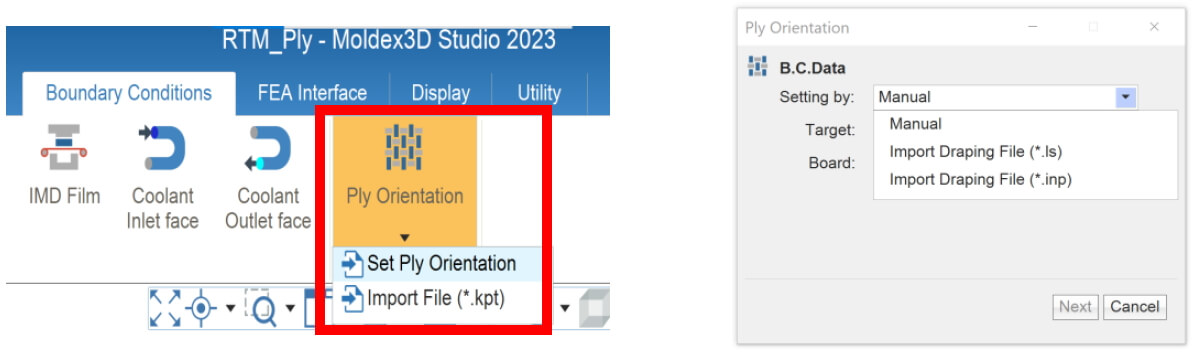
方法1: 自定义 (Manual) – 以R1/R2设定排向
使用手动自定义功能来设定纤维排向,可依使用者对排向的认知来自定义基准面及纤维排列角度等参数。设定方法如下:
- Setting by选单选择Manual
- 目标(Target):选择要设定排向的Ply
- 底板(Board):选择Ply上的面
- 按Next进入下一步
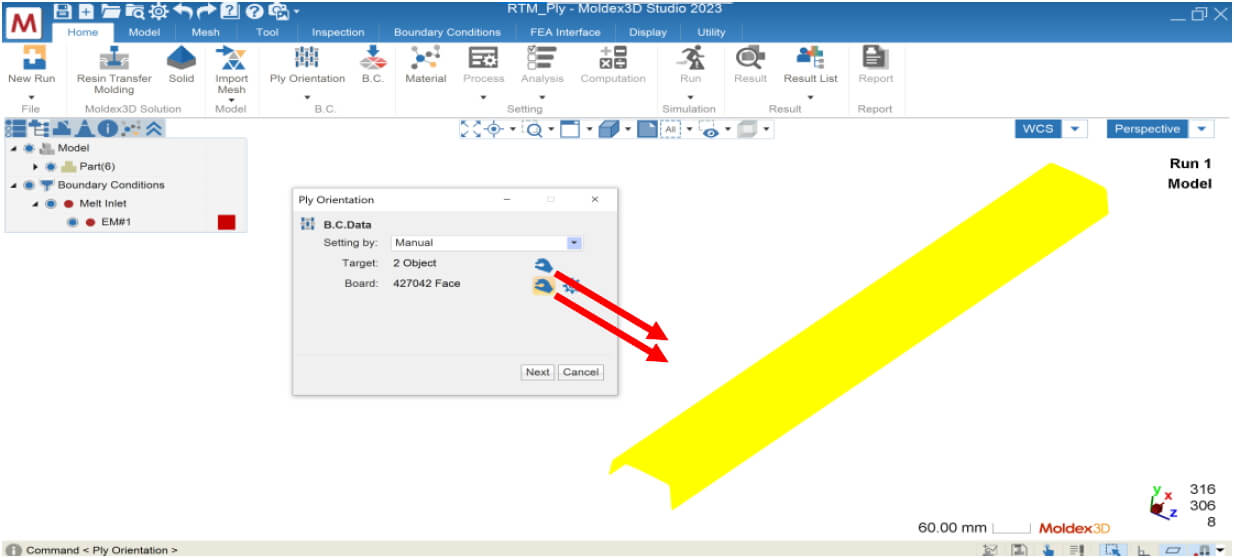
- 投影平面(Project Plane):会有默认值,可再自行修改投影平面的法向量
- 基准向量(Base Vector):输入平面上代表0度的向量(显示为红色箭头)
- 给定R1/R2相对于Base Vector的角度
- 按下OK完成排向设定
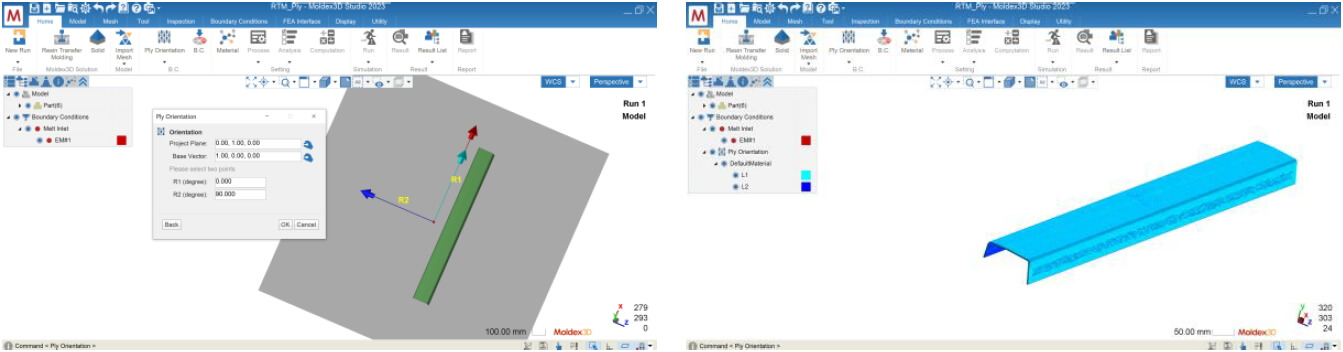
方法2: 汇入ls檔
此方法乃适用于使用者自LS DYNA取得纤维布于模穴内铺排信息(.ls file)后,利用本功能导入到Moldex3D后,再进行微调。设定方法如下:
- Setting by选单选择 Import Draping File (*.ls)
- 目标(Target):选择要设定排向的Ply
- 底板(Board):选择Ply上的面
- 按Next进入下一步
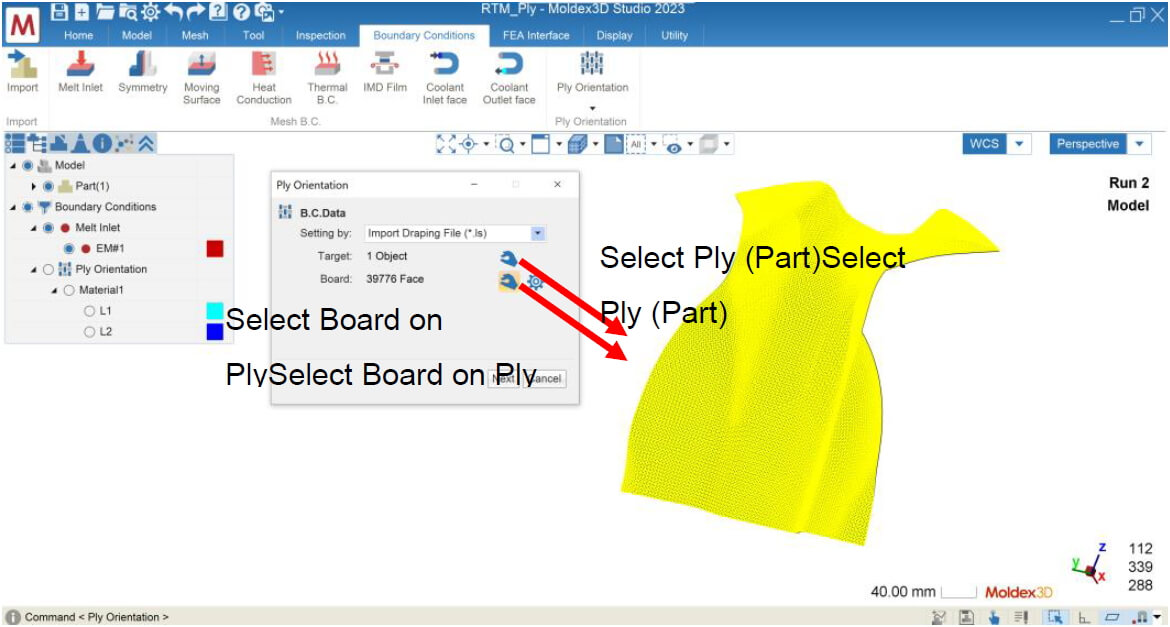
- Draping File选择对应的ls档案
- 按下View/Edit按钮进行对位(Mapping)
- Is档案会以无属性对象显示,提供三种方式进行项目模型与ls档案的对位
i. Original:使用ls档案原始位置
ii. Auto Move:自动移至较佳的位置
iii. 3-points mapping:项目模型与ls档案各选三点进行对位 - Mapping完成后,按下OK,即可完成排向设定
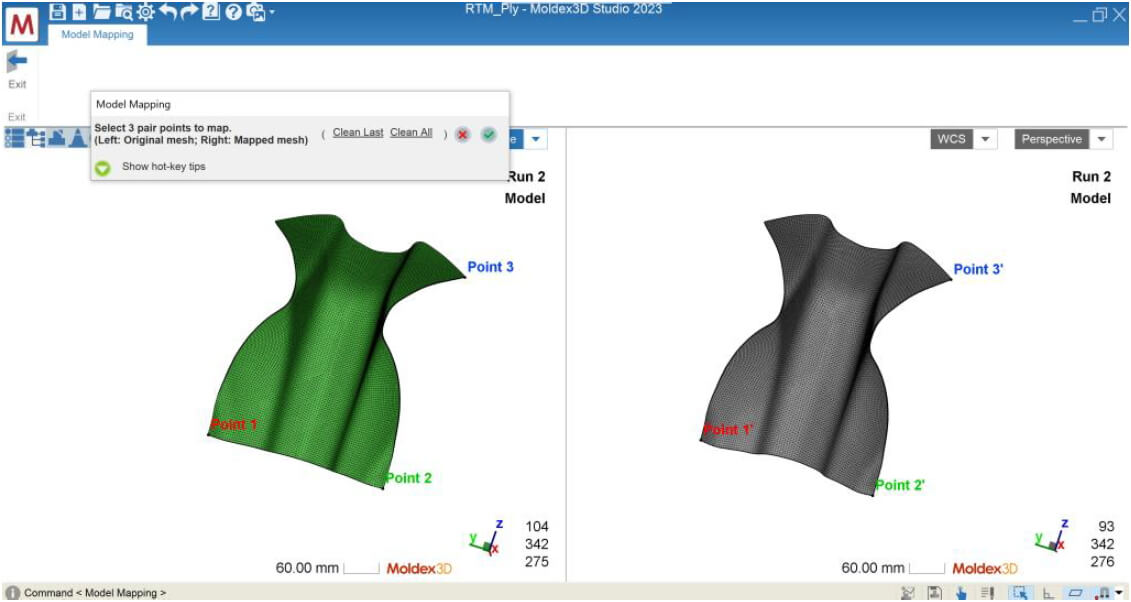
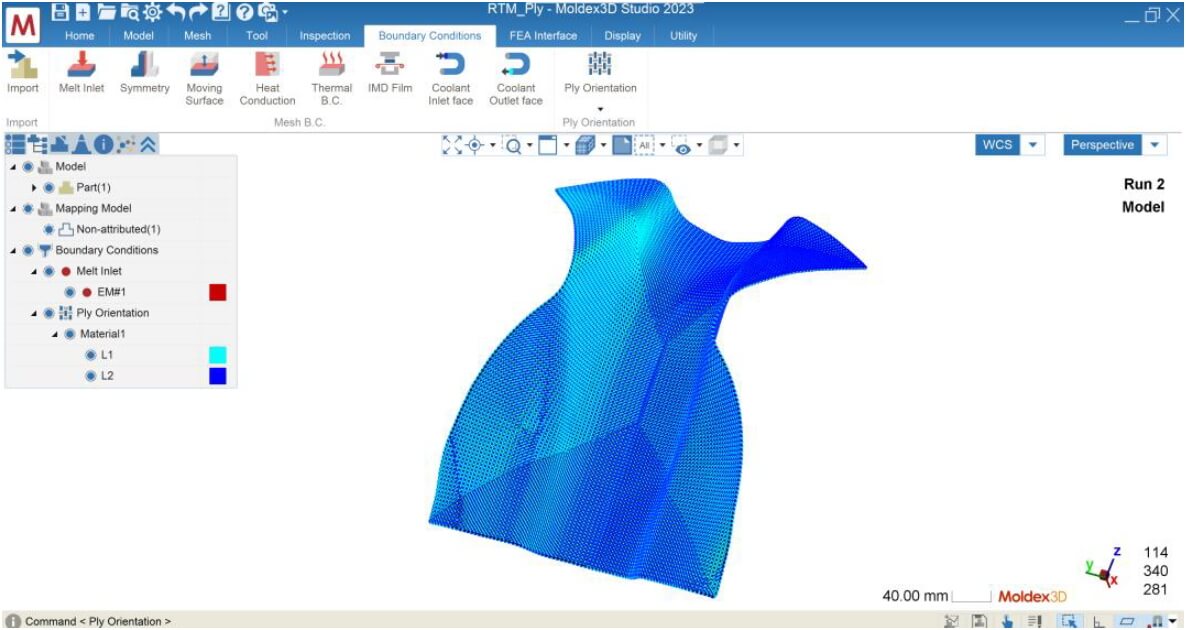
方法3: 汇入inp檔 (CSS8格式)
此方法乃适用于使用者自Abaqus取得纤维布铺排信息 *.inp file (需为CSS8格式)后,利用本功能导入到Moldex3D后,再进行微调。设定方法如下:
- Setting by选单选择 Import Draping File (*.inp)
- 目标(Target):选择要设定排向的Ply,需将inp档案对应的所有Ply一起选取
- 按Next进入下一步
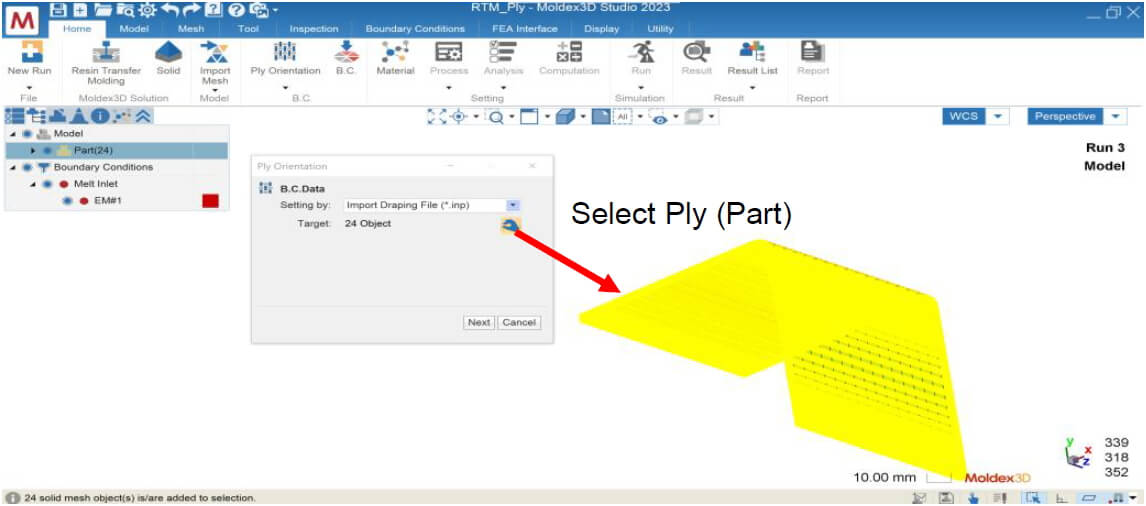
- Draping File选择对应的inp档案 (inp档需为CSS8格式)
- 按下View/Edit按钮进行对位(Mapping)
- inp档案同样会以无属性对象显示,提供三种方式进行项目模型与inp档案的对位
i. Original:使用ls档案原始位置
ii. Auto Move:自动移至较佳的位置
iii. 3-points mapping:项目模型与ls档案各选三点进行对位 - Mapping完成后,按下OK,完成排向设定
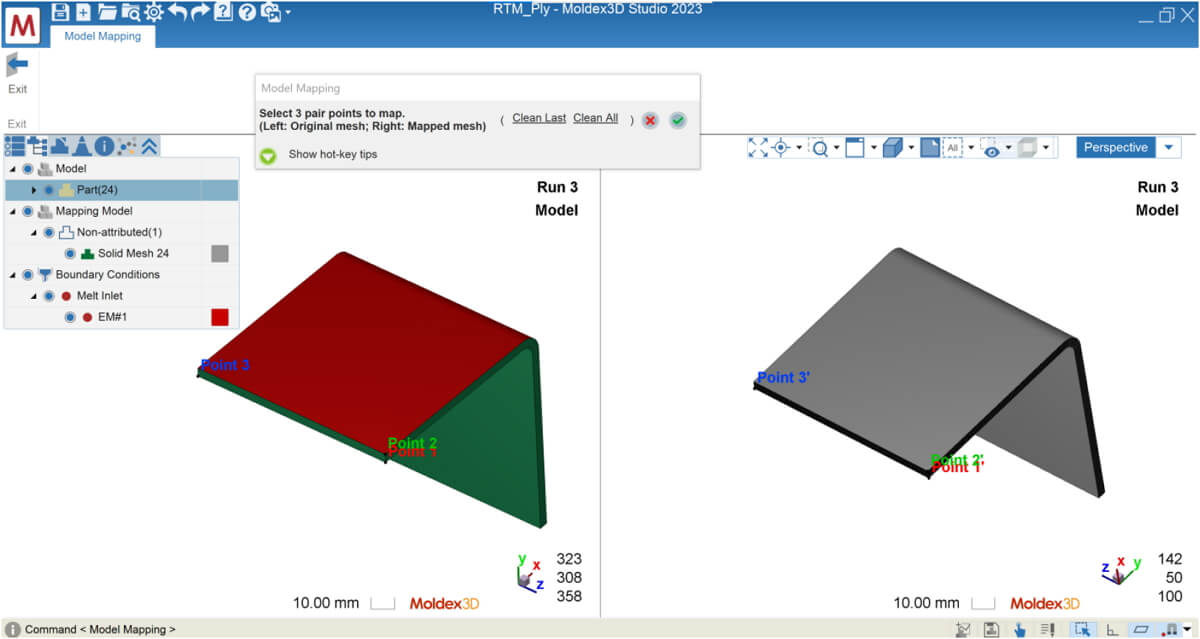
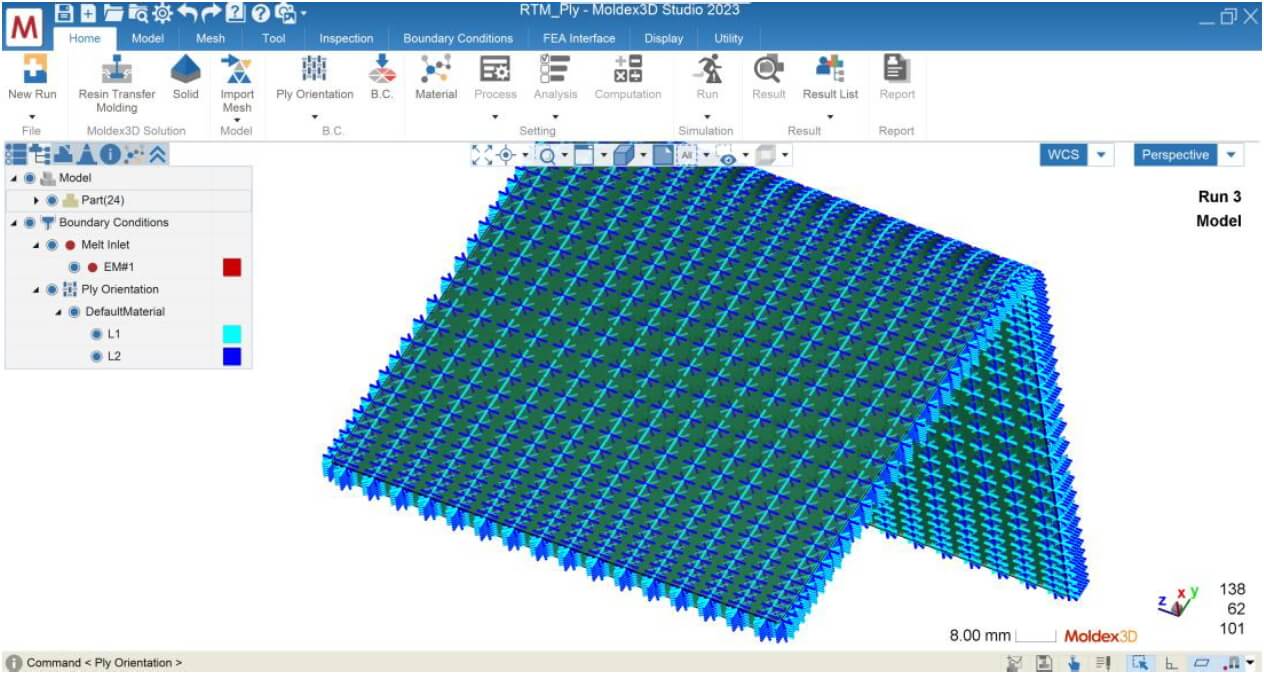
完成RTM 模拟: 进行分析与结果解读
完成材料选择、RTM成型条件等分析设定后,组别即可送交进行计算,如下图为方法二分析后的充填阶段之流动波前时间结果。再者,迭层与纤维排向的设定会影响树脂转注时的流动行为或其它产品质量。
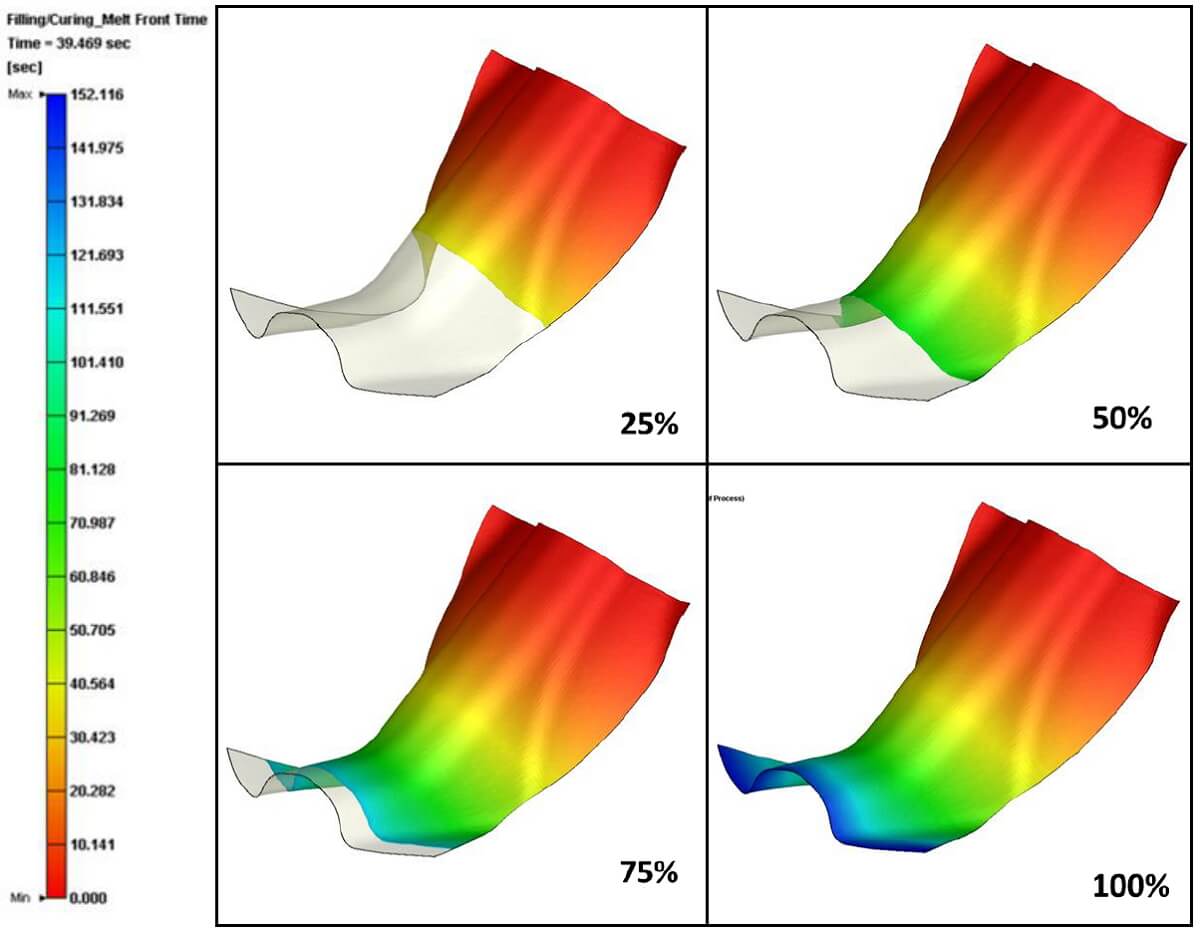
总结
Moldex3D Studio 2023版提供RTM制程使用者可利用手动自定义、输入.ls、输入.inp三种方法,依照需求来设定纤维排向。欲精准预测RTM制程之树脂流动行为,精确的纤维排向非常重要,因此善用此新增功能,对RTM模流结果将有相当帮助。